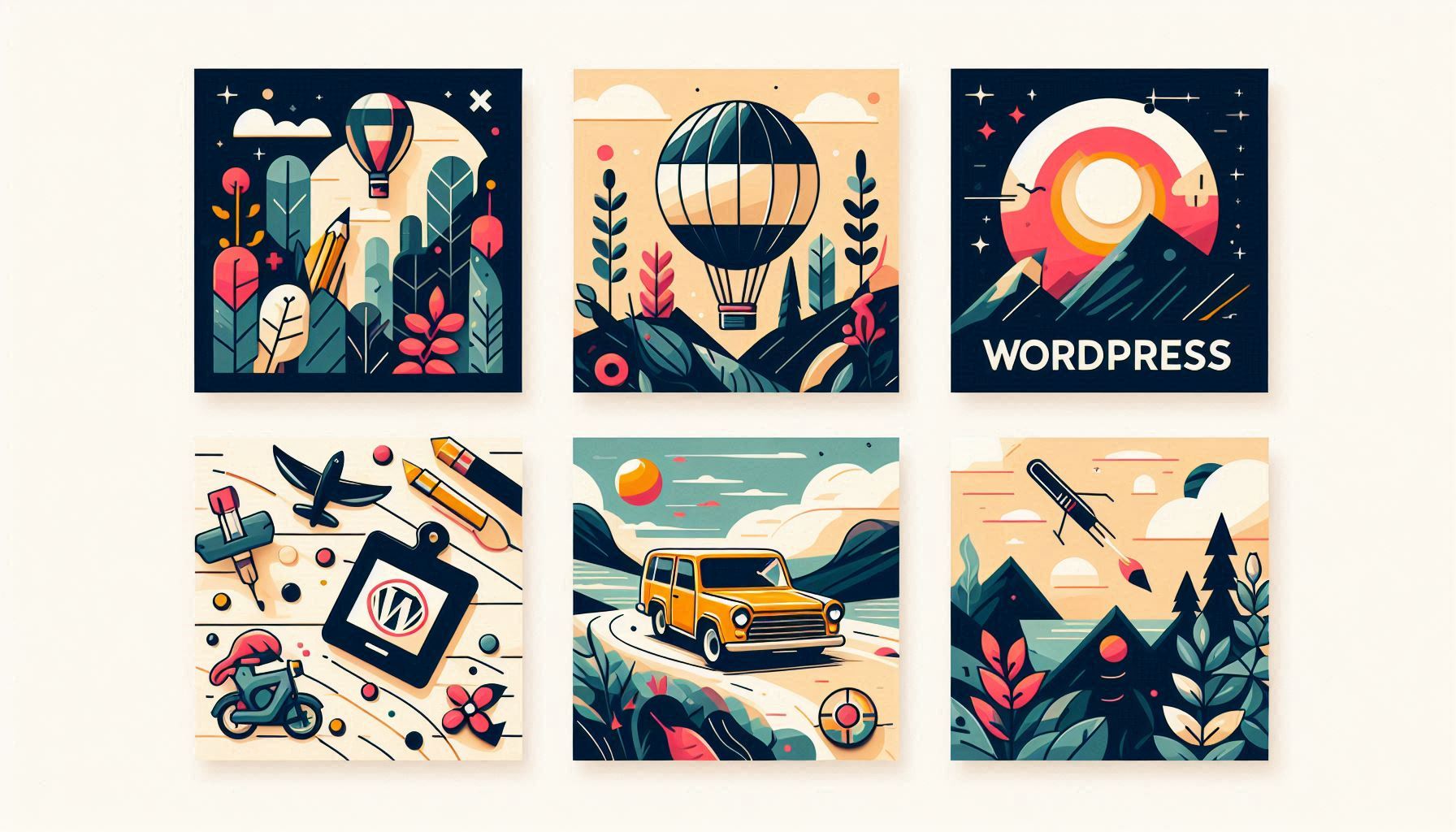WordPressで技術ブログをやってみようと思い、さっくりやり方を調べました。
- 無料のブログプラットフォームを使用する
- 有料のレンタルサーバで共有のドメインの枠を借りる
- 有料のレンタルサーバをして、独自ドメインを購入する
- すべて自分で用意する
などなど、色々なやり方がありましたが、実は最初から決めてました。
仕事でAWSを扱っているので「すべて自分で用意する」をやります!
はじめに
本記事は、シリーズとして書いた記事のまとめです。
各記事の内容の通り作業していくと、必要最低限の設定がされたブログサイトを公開できます。
記事のレベル感としては、AWSの勉強中の方がハンズオンで行う くらいのレベルになるので、
内容を理解して進めるには少なからずIT・AWSの知識は必要になると思います。
それでは本編です。
シリーズまとめ
全体の流れ
このシリーズは、7つの記事で構成されています。
- EC2作成
- 作成したEC2へのSSM接続
- 作成したEC2のOS設定
- 独自ドメイン、SSL証明書取得
- ALB作成
- WordPressの設定
ちなみに、登場するAWSサービスは以下の通りです。
- Amazon Elastic Compute Cloud(EC2)
- Elastic Load Balancing(ELB) – Application Load Balancer(ALB)
- AWS Systems Manager
- Amazon CloudWatch
- Amazon Route 53
- AWS Certificate Manager(ACM)
- AWS Identity and Access Management(IAM)
サービスという括りではないかもしれませんが、Amazon Linux 2023やAWS CLIも登場します。
第一章 EC2作成 編
第一章は、EC2を作成するだけのシンプルな内容です。
IAMロールとセキュリティグループも必要なので、一緒に作成しています。
IAMロールでは、EC2でSystemsManagerやCloudWatchのエージェントを使用するので、
後々影響が出ないよう必要なポリシーを割り当てています。
記事はこちらです。
第二章 セッションマネージャー 編
第二章は、第一章で作成したEC2にセッションマネージャーで接続するという内容です。
ついでに、やってみたかったAssumeRoleをこの章にねじこんでいます。
記事の中でAssumeRoleについては解説しています。
一時的な認証情報というやつですね。
インターネットに公開されるサーバなので、SSH(22)を許可しなくても良いように
セッションマネージャーを使用しています。
AssumeRoleとセッションマネージャーの二段構えでセキュリティを担保しようという魂胆です。
第三章 OS設定 編
第三章は、作成したEC2のOS設定をするという内容です。
Amazon Linux 2023 の最低限の初期設定と、
WordPressのインストールとセットアップをしています。
また、CloudWatchエージェントのインストールとメモリ使用率取得の設定もしています。
記事内でも説明していますが、ぜひとも記載した注意点を確認してから作業して欲しいです。。
第四章 独自ドメイン 編
第四章は、独自ドメイン・SSL証明書の取得をするという内容です。
独自ドメインはRoute53で購入し、
購入したドメイン名のSSL証明書をACMで取得しました。
第五章 ALB 編
第五章は、EC2の前にALBを作成するという内容です。
ALBに関連するセキュリティグループやターゲットグループの作成、
リスナーの設定等も一緒に記載しています。
作成したALBはRoute53で独自ドメインと紐づけ、
実際に独自ドメインでEC2のコンテンツが表示されるかの確認までしています。
最終章 WordPress 編
最終章は、WordPressの本インストールと初期設定をするという内容です。
第三章で行ったインストールとは別に、ブラウザ上から行うインストールをしています。
初期設定は、完全にまさおの独断と偏見で選んだ設定を行っています。
おわりに
いかがだったでしょうか。
最終章までの作業を終えれば、記事を書き始めたりWordPressをカスタマイズしたりと
ブログ開設のスタートラインには立てたはずです。
まさおが最終章以降に行った設定の中で、有益だったものは個別に記事にしていこうと思います!
閲覧ありがとうございました!